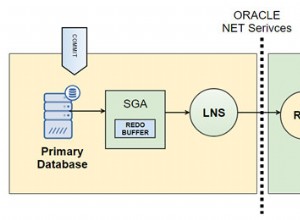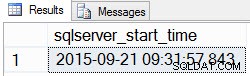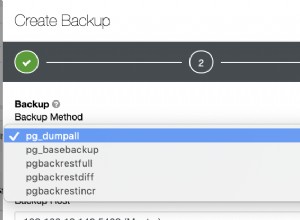O phpMyAdmin é um aplicativo da Web de código aberto escrito em PHP que fornece uma GUI para auxiliar na administração do banco de dados MySQL. Ele suporta vários servidores MySQL e é uma alternativa robusta e fácil de usar o cliente de linha de comando MySQL.
Presumimos que você tenha seguido as etapas descritas em nossa Configuração e proteção de uma instância de computação. Toda a configuração será realizada em uma sessão de terminal; certifique-se de estar logado no seu Linode como root via SSH. Também assumimos que você instalou uma pilha LAMP em funcionamento. Para guias sobre como instalar uma pilha LAMP para sua distribuição, visite a seção de guias LAMP de Linode Guides &Tutorials.
Esteja ciente, se você optou por instalar o
php-suhosin pacote, existem alguns problemas conhecidos ao usar o phpMyAdmin. Visite a página de problemas de compatibilidade do Suhosin phpMyAdmin para obter mais informações sobre ajustes e soluções alternativas. Habilitando o repositório “Universe”
O
mcrypt O módulo PHP requerido pelo phpMyAdmin está contido no repositório “universe” para Ubuntu Karmic. Edite seu /etc/apt/sources.list para habilitar os repositórios do “universo” removendo o símbolo de hash na frente das linhas do universo. O arquivo deve se parecer com o exemplo a seguir:- Arquivo:/ etc/apt/sources.list
1 2 3 4 5 6 7 8 9 10 11 12 13 14 15## main & restricted repositories deb http://us.archive.ubuntu.com/ubuntu/ karmic main restricted deb-src http://us.archive.ubuntu.com/ubuntu/ karmic main restricted deb http://security.ubuntu.com/ubuntu karmic-security main restricted deb-src http://security.ubuntu.com/ubuntu karmic-security main restricted ## universe repositories deb http://us.archive.ubuntu.com/ubuntu/ karmic universe deb-src http://us.archive.ubuntu.com/ubuntu/ karmic universe deb http://us.archive.ubuntu.com/ubuntu/ karmic-updates universe deb-src http://us.archive.ubuntu.com/ubuntu/ karmic-updates universe deb http://security.ubuntu.com/ubuntu karmic-security universe deb-src http://security.ubuntu.com/ubuntu karmic-security universe
Depois de salvar este arquivo, emita o seguinte comando para atualizar o banco de dados de pacotes do seu sistema:
apt-get update
apt-get upgrade --show-upgraded
Preparando sua configuração do Apache
Para fornecer melhor segurança, este guia instalará o phpMyAdmin em um Apache
VirtualHost protegido por SSL . Embora você possa usar HTTP para acessar sua instância do phpMyAdmin, ele enviará suas senhas em texto simples pela Internet. Como você provavelmente fará login no phpMyAdmin usando seu usuário root do MySQL, o HTTP definitivamente não é recomendado. Se você precisar configurar o SSL para seu host, consulte nosso guia de uso do Apache com SSL. Certifique-se de que o SSL esteja habilitado para seu host virtual antes de continuar.
phpMyAdmin requer o
mcrypt Módulo PHP. Você pode instalá-lo usando o seguinte comando:apt-get install php5-mcrypt
Pode ser necessário reiniciar o daemon do servidor Apache para que as alterações tenham efeito:
/etc/init.d/apache2 restart
Instalando o phpMyAdmin
Para instalar a versão atual do phpMyAdmin em um sistema Debian use o seguinte comando:
apt-get install phpmyadmin
Você será perguntado para qual servidor configurar o phpMyAdmin. Escolha seu servidor web atual.
phpMyAdmin será instalado em
/usr/share/phpmyadmin . Durante a instalação, ele será configurado para o site padrão do Apache. No entanto, se você estiver usando hosts virtuais Apache, será necessário um pouco mais de configuração. Configurando o phpMyAdmin
Para cada host virtual que você gostaria de dar acesso à sua instalação do PHPMyAdmin, você deve criar um link simbólico da raiz do documento para o local de instalação do phpMyAdmin (
/usr/share/phpmyadmin ) Altere o diretório para a raiz do documento e emita os seguintes comandos para criar o link simbólico (certifique-se de substituir os caminhos adequados para sua configuração específica):
cd /srv/www/example.com/public_html
ln -s /usr/share/phpmyadmin
Isso criará um link simbólico chamado
phpmyadmin na raiz do seu documento. Protegendo o phpMyAdmin
Arquivo .htaccess
Recomendamos proteger seu diretório phpMyAdmin usando um arquivo
.htaccess file e permitindo apenas endereços IP especificados para acessá-lo. Você pode fazer isso criando um .htaccess file arquivo em seu phpmyadmin diretório. Consulte o exemplo .htaccess file arquivo abaixo. Certifique-se de substituir os caminhos adequados e endereços IP para sua configuração específica. - Arquivo:/ srv/www/example.com/public\\_html/phpmyadmin/.htaccess
1 2 3Order Deny,Allow Deny from all Allow from 12.34.56.78
Forçar SSL
Como você precisa inserir suas credenciais do MySQL ao usar o phpMyAdmin, recomendamos que você use SSL para proteger o tráfego HTTP para sua instalação do phpMyAdmin. Para obter mais informações sobre como usar SSL com seus sites, consulte os guias que tratam de certificados SSL.
Você pode forçar o phpMyAdmin a usar SSL no arquivo de configuração do phpMyAdmin
/etc/phpmyadmin/config.inc.php adicionando as seguintes linhas na Server(s) configuration seção:- Arquivo:/ etc/phpmyadmin/config.inc.php
1$cfg['ForceSSL'] = 'true';
Testando sua instalação do phpMyAdmin
Para testar o phpMyAdmin, abra seu navegador favorito e navegue até
https://example.com/phpmyadmin . Será solicitado um nome de usuário e senha. Use o nome de usuário “root” e a senha que você especificou quando instalou o MySQL. Alternativamente, você pode fazer login usando qualquer usuário MySQL e manter suas permissões. Se você conseguir fazer login com sucesso, o phpMyAdmin foi instalado corretamente.
Mais informações
Você pode querer consultar os seguintes recursos para obter informações adicionais sobre este tópico. Embora estes sejam fornecidos na esperança de que sejam úteis, observe que não podemos garantir a precisão ou pontualidade dos materiais hospedados externamente.
- Página inicial do phpMyAdmin
- Página de documentação do phpMyAdmin